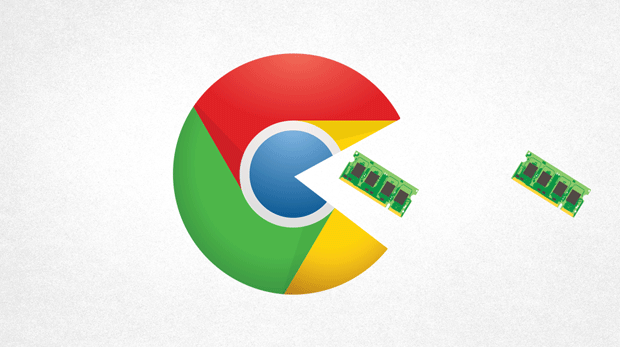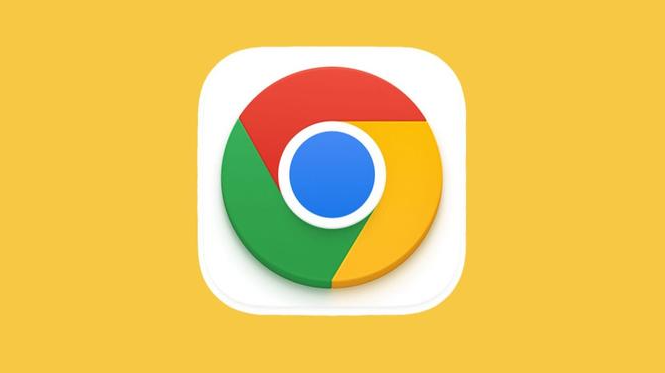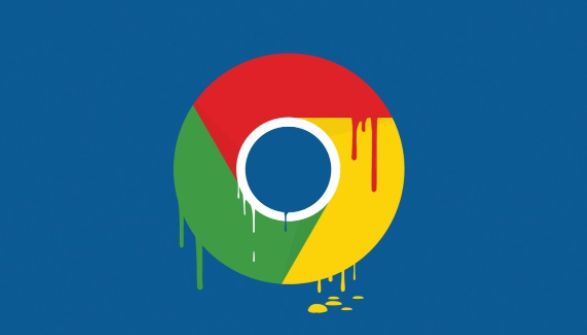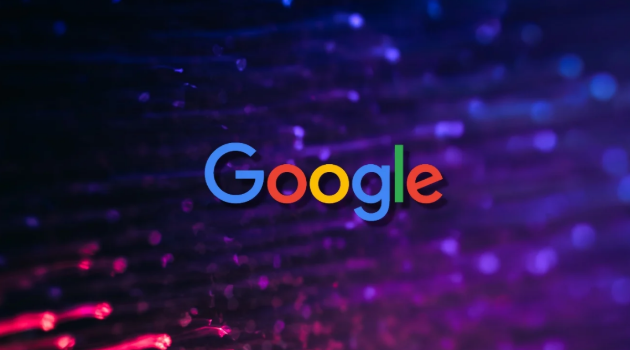以下是关于Google Chrome浏览器视频录制功能使用完整操作教程详尽分享的具体步骤:
1. 安装录屏插件
- 访问Chrome应用商店或可信网站下载录屏工具(如Nimbus截幕&屏幕录像机),解压后获得后缀为`.crx`的文件。打开Chrome浏览器,点击右上角三个点的菜单图标→“
扩展程序”→“管理扩展程序”。将`.crx`文件拖拽至扩展管理页面,在弹出窗口点击“
添加扩展程序”完成安装。此时右上角会出现新添加的录屏功能图标。
2. 启动视频录制模式
- 进入需要录制的网页或播放中的视频画面。点击浏览器右上角已安装的录屏插件图标,选择“录制视频”。根据需求勾选相关选项:是否捕获系统声音、
麦克风音频;是否添加画图注释、文字水印;是否包含整个桌面内容等。进入“视频设置”调整倒计时时长、音质参数等细节,确认配置无误后点击“开始录制”。
3. 控制录制过程
- 录制期间可通过同一工具栏按钮暂停或继续操作。若需中途停止,再次点击红色圆形按钮并选择“停止录制”。系统会自动跳转至处理页面,在此可预览刚生成的视频片段,检查画面与声音是否同步正常。
4. 保存与导出视频文件
- 在弹出的保存界面设定存储路径和自定义文件名,点击“保存”即可将视频导出为本地文件。部分插件支持直接上传至云端存储或生成分享链接,方便跨设备访问。建议优先选择MP4格式以保证兼容性。
5. 替代插件方案拓展
- 除Nimbus外还可尝试其他工具如Screencastify(支持区域录制与简单编辑)、Loom(自动生成分享链接适合教学场景)、Recorder(低资源占用适合长时间录制)。安装方法相同:通过应用商店搜索对应名称并添加扩展程序。不同插件提供的特效滤镜、压缩率等高级功能可根据实际需求选用。
6. 优化录制效果技巧
- 关闭非必要的浏览器标签页和其他后台应用以减少资源干扰。提前测试麦克风输入音量避免杂音过大。对于动态内容较多的页面,适当延长倒计时准备时间确保完整捕捉关键帧。若遇卡顿现象可降低视频
分辨率或帧率设置平衡流畅度与画质。
按照上述步骤操作,用户能够灵活运用Chrome浏览器结合第三方插件实现高效的视频录制功能。实际效果受插件版本、系统性能及网络环境影响,建议定期更新扩展程序以获取最新优化改进。